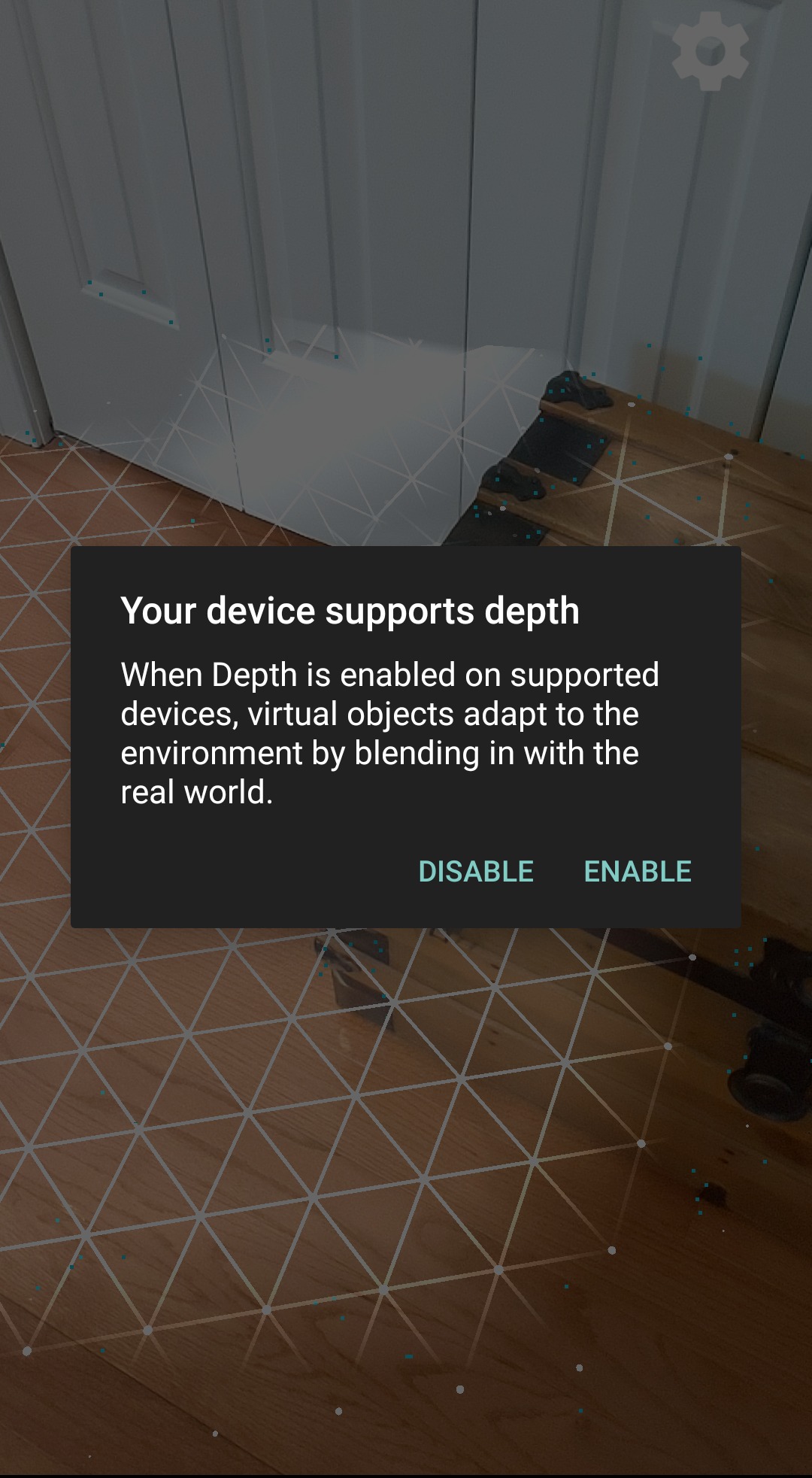- محیط توسعه خود را برای Depth API تنظیم کنید
- انسداد را امتحان کنید و نقشه عمق را در یک برنامه نمونه تجسم کنید
پیش نیازها
- Android Studio نسخه 3.1 یا بالاتر با پلتفرم Android SDK نسخه 7.0 (سطح API 24) یا بالاتر
- دستگاه اندرویدی که از عمق پشتیبانی می کند. برای جزئیات بیشتر به لیست دستگاه های پشتیبانی شده مراجعه کنید.
- درک اولیه از توسعه اندروید. اگر تازه وارد Android هستید، به ساخت اولین برنامه اندروید خود برای مبتدیان مراجعه کنید.
- درک اولیه از Depth API. اگر تازه کار با Depth را ندارید، به نمای کلی Depth API مراجعه کنید.
پروژه نمونه را باز کنید
این شروع سریع از OpenGL ، یک رابط برنامه نویسی برای رندر کردن گرافیک های برداری دو بعدی و سه بعدی استفاده می کند. قبل از شروع مراحل زیر، Enable ARCore را مرور کنید.
نمونه پروژه را با کلون کردن مخزن با دستور زیر دریافت کنید:
git clone https://github.com/google-ar/arcore-android-sdk.git
در Android Studio، پروژه نمونه hello_ar_java را که در زیر شاخه samples در فهرست arcore-android-sdk قرار دارد، باز کنید.
نمونه را اجرا کنید
برنامه نمونه Depth API به شما امکان می دهد فیگورهای اندروید مجازی را در محیط خود قرار دهید و انسداد را تغییر دهید تا تفاوت را ببینید. همچنین به شما امکان می دهد تجسم نقشه عمق را در یک فضای مشخص تغییر دهید.
مطمئن شوید که دستگاه اندرویدی شما به دستگاه توسعه متصل است و روی Run کلیک کنید در اندروید استودیو
در اندروید استودیو
ممکن است دستگاهتان از شما بخواهد که سرویسهای Google Play برای واقعیت افزوده را نصب یا بهروزرسانی کنید، اگر گم شده یا قدیمی باشد. برای نصب آن از فروشگاه Google Play، روی CONTINUE ضربه بزنید.
عمق را فعال کنید
اولین باری که برنامه را اجرا می کنید و یک شکل اندروید را قرار می دهید، یک گفتگو از شما می خواهد که عمق را فعال کنید. فقط اولین باری که برنامه اجرا می شود، برای اولین اندرویدی که قرار داده شده است، ظاهر می شود. برای افزودن انسداد Enable ضربه بزنید.
انسداد و تجسم نقشه عمق را تغییر دهید
برای تغییر حالت انسداد و تجسم نقشه عمق، روی نماد چرخ دنده ضربه بزنید. برای فعال کردن انسداد Enable depth را انتخاب کنید. برای نمایش تصویری از نقشه Show depth map عمق را انتخاب کنید.
به عنوان مثال، تصاویر زیر یک شکل اندروید مجازی را در فضایی واقعی نشان می دهد که شامل یک صندوق عقب در کنار در است. در تصویر اول، اندروید مجازی به طور غیرواقعی با لبه صندوق عقب همپوشانی دارد. در تصویر دوم، اندروید به درستی مسدود شده است و در محیط اطراف خود بسیار واقعی تر به نظر می رسد.
تصاویر زیر یک تصویر دوربین از یک راهرو با دوچرخه روی دیوار و تصویری از نقشه عمقی که برای آن تصویر دوربین ایجاد شده است را نشان می دهد.
مراحل بعدی
استفاده از Depth API را در برنامه های خود شروع کنید. برای کسب اطلاعات بیشتر، نگاه کنید به:
- نمای کلی Depth API برای اندروید
- راهنمای برنامه نویس Depth API برای اندروید
- مرجع ARCore SDK برای Android API
- از ARCore Depth API برای تجربههای واقعیت افزوده فراگیر (کدلب) استفاده کنید .
- محیط توسعه خود را برای Depth API تنظیم کنید
- انسداد را امتحان کنید و نقشه عمق را در یک برنامه نمونه تجسم کنید
پیش نیازها
- Android Studio نسخه 3.1 یا بالاتر با پلتفرم Android SDK نسخه 7.0 (سطح API 24) یا بالاتر
- دستگاه اندرویدی که از عمق پشتیبانی می کند. برای جزئیات بیشتر به لیست دستگاه های پشتیبانی شده مراجعه کنید.
- درک اولیه از توسعه اندروید. اگر تازه وارد Android هستید، به ساخت اولین برنامه اندروید خود برای مبتدیان مراجعه کنید.
- درک اولیه از Depth API. اگر تازه کار با Depth را ندارید، به نمای کلی Depth API مراجعه کنید.
پروژه نمونه را باز کنید
این شروع سریع از OpenGL ، یک رابط برنامه نویسی برای رندر کردن گرافیک های برداری دو بعدی و سه بعدی استفاده می کند. قبل از شروع مراحل زیر، Enable ARCore را مرور کنید.
نمونه پروژه را با کلون کردن مخزن با دستور زیر دریافت کنید:
git clone https://github.com/google-ar/arcore-android-sdk.git
در Android Studio، پروژه نمونه hello_ar_java را که در زیر شاخه samples در فهرست arcore-android-sdk قرار دارد، باز کنید.
نمونه را اجرا کنید
برنامه نمونه Depth API به شما امکان می دهد فیگورهای اندروید مجازی را در محیط خود قرار دهید و انسداد را تغییر دهید تا تفاوت را ببینید. همچنین به شما امکان می دهد تجسم نقشه عمق را در یک فضای مشخص تغییر دهید.
مطمئن شوید که دستگاه اندرویدی شما به دستگاه توسعه متصل است و روی Run کلیک کنید در اندروید استودیو
در اندروید استودیو
ممکن است دستگاهتان از شما بخواهد که سرویسهای Google Play برای واقعیت افزوده را نصب یا بهروزرسانی کنید، اگر گم شده یا قدیمی باشد. برای نصب آن از فروشگاه Google Play، روی CONTINUE ضربه بزنید.
عمق را فعال کنید
اولین باری که برنامه را اجرا می کنید و یک شکل اندروید را قرار می دهید، یک گفتگو از شما می خواهد که عمق را فعال کنید. فقط اولین باری که برنامه اجرا می شود، برای اولین اندرویدی که قرار داده شده است، ظاهر می شود. برای افزودن انسداد Enable ضربه بزنید.
انسداد و تجسم نقشه عمق را تغییر دهید
برای تغییر حالت انسداد و تجسم نقشه عمق، روی نماد چرخ دنده ضربه بزنید. برای فعال کردن انسداد Enable depth را انتخاب کنید. برای نمایش تصویری از نقشه Show depth map عمق را انتخاب کنید.
به عنوان مثال، تصاویر زیر یک شکل اندروید مجازی را در فضایی واقعی نشان می دهد که شامل یک صندوق عقب در کنار در است. در تصویر اول، اندروید مجازی به طور غیرواقعی با لبه صندوق عقب همپوشانی دارد. در تصویر دوم، اندروید به درستی مسدود شده است و در محیط اطراف خود بسیار واقعی تر به نظر می رسد.
تصاویر زیر یک تصویر دوربین از یک راهرو با دوچرخه روی دیوار و تصویری از نقشه عمقی که برای آن تصویر دوربین ایجاد شده است را نشان می دهد.
مراحل بعدی
استفاده از Depth API را در برنامه های خود شروع کنید. برای کسب اطلاعات بیشتر، نگاه کنید به: